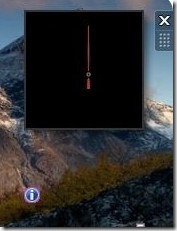经过数月的开发测试,ESET 5 正式版与今日正式发布,最新发布的ESET 5 包含ESET Smart Security 和 ESET NOD32 Antivirus 版本,相对于以往ESET 4有着较大的改进,下面分享ESET ESS/EAV 5 中英文32/64位正式版下载:
ESET 5 的新特性:
除了改进旧有的功能之外,最新版的ESET 5 还增添了如下功能:
ESET Cloud–Powered Reputation 云技术 实时优化更新数据库,来抵御来自网络和社会化媒体病毒木马的威胁。